La lista de clases de control de formulario en W3.CSS es la siguiente:
- entrada w3
- w3-cheque
- w3-radio
- w3-seleccionar
- w3-animate-entrada
Clase de entrada w3: esta clase se puede usar en el texto, contraseña, número, fecha y hora, fecha y hora local, fecha, mes, hora, semana, correo electrónico, URL, búsqueda, teléfono y color, lo que significa que es compatible con todas las entradas de HTML5 tipos Se utiliza para establecer el ancho del elemento de entrada al 100%.
Ejemplo:
HTML
<!DOCTYPE html> <html> <head> <!-- Adding W3.CSS file through external link --> <link rel="stylesheet" href="https://www.w3schools.com/w3css/4/w3.css"> </head> <body> <!-- w3-container is used to add 16px padding to any HTML element. --> <!-- w3-center is used to set the content of the element to the center. --> <div class="w3-container w3-center"> <!-- w3-text-green sets the text color to green. --> <!-- w3-xxlarge sets font size to 32px. --> <h2 class="w3-text-green w3-xxlarge"> GeeksForGeeks </h2> </div> <!-- Form in W3.CSS --> <div class="w3-container w3-text-red"> <form> <!-- Text Field --> <label for="usr">Name:</label> <input type="text" class="w3-input" id="usr" name="username"> <br> <!-- Password Field --> <label for="pwd">Password:</label> <input type="password" class="w3-input" id="pwd" name="password"> <br> <!-- Number Field --> <label for="number">Number:</label> <input type="number" class="w3-input" id="number"> <br> <div class="w3-center"> <button type="submit" class="w3-teal w3-hover-green w3-round w3-button"> Submit </button> </div> </form> </div> </body> </html>
Producción:

Clase w3-check: las casillas de verificación se utilizan para seleccionar elementos específicos de la lista proporcionada. Esta clase se usa solo en casillas de verificación.
Ejemplo:
HTML
<!DOCTYPE html> <html> <head> <!-- Adding W3.CSS file through external link --> <link rel="stylesheet" href="https://www.w3schools.com/w3css/4/w3.css"> </head> <body> <!-- w3-container is used to add 16px padding to any HTML element. --> <!-- w3-center is used to set the content of the element to the center. --> <div class="w3-container w3-center"> <!-- w3-text-green sets the text colour to green. --> <!-- w3-xxlarge sets font size to 32px. --> <h2 class="w3-text-green w3-xxlarge"> GeeksForGeeks </h2> </div> <!-- Form in W3.CSS --> <div class="w3-container w3-text-red w3-center"> <form> <!-- Checked Checkbox --> <label for="check1"> <input type="checkbox" class="w3-check" id="check1" name="option1" value="something" checked> Option 1 </label> <br> <!-- Disabled Checkbox --> <label for="check2"> <input type="checkbox" class="w3-check" id="check2" disabled> Option 2 </label> <br> <!-- Normal Checkbox --> <label> <input type="checkbox" class="w3-check" name="option2" value="something"> Option 3 </label> <br><br> <!-- button --> <button type="submit" class="w3-teal w3-hover-green w3-round w3-button"> Submit </button> </form> </div> </body> </html>
Producción:

El formulario de arriba contiene tres casillas de verificación. La primera opción está marcada de forma predeterminada y la segunda opción está deshabilitada. Para usar casillas de verificación en línea, simplemente elimine la etiqueta <br> entre ellas.
Clase w3-radio: El botón de radio se utiliza para seleccionar la única opción de múltiples opciones por parte del usuario. Es similar a las casillas de verificación, solo elimine la «casilla de verificación» del tipo de entrada y coloque «radio». Esta clase se usa solo con botones de radio.
Ejemplo:
HTML
<!DOCTYPE html> <html> <head> <!-- Adding W3.CSS file through external link --> <link rel="stylesheet" href="https://www.w3schools.com/w3css/4/w3.css"> </head> <body> <!-- w3-container is used to add 16px padding to any HTML element. --> <!-- w3-center is used to set the content of the element to the center. --> <div class="w3-container w3-center"> <!-- w3-text-green sets the text color to green. --> <!-- w3-xxlarge sets font size to 32px. --> <h2 class="w3-text-green w3-xxlarge">GeeksForGeeks</h2> </div> <!-- Form in W3.CSS --> <div class="w3-container w3-text-red w3-center"> <form> <!-- Checked Radio Button --> <label for="radio1"> <input type="radio" class="w3-radio" id="radio1" name="optradio" value="option1" checked> Option 1 </label> <br> <!-- Normal Radio Button --> <label for="radio2"> <input type="radio" class="w3-radio" id="radio2" name="optradio" value="option2"> Option 2 </label> <br> <!-- Disabled Radio Button --> <label> <input type="radio" class="w3-radio" disabled> Option 3 </label> <br><br> <!-- Button --> <button type="submit" class="w3-teal w3-hover-green w3-round w3-button"> Submit </button> </form> </div> </body> </html>
Producción:

El formulario de arriba contiene tres botones de radio. La primera opción está marcada de forma predeterminada y la última opción está deshabilitada. Para usar los botones de radio en línea, simplemente elimine la etiqueta <br> entre ellos.
Clase w3-select: aquí hay dos tipos de lista de selección, seleccionando un solo elemento de una lista y seleccionando dos o más elementos de la lista para seleccionar varios elementos simplemente manteniendo presionada la tecla Mayús y seleccionando los elementos uno por uno.
Ejemplo: Lista de selección con una sola selección posible.
HTML
<!DOCTYPE html> <html> <head> <!-- Adding W3.CSS file through external link --> <link rel="stylesheet" href="https://www.w3schools.com/w3css/4/w3.css"> </head> <body> <!-- w3-container is used to add 16px padding to any HTML element. --> <!-- w3-center is used to set the content of the element to the center. --> <div class="w3-container w3-center"> <!-- w3-text-green sets the text colour to green. --> <!-- w3-xxlarge sets font size to 32px. --> <h2 class="w3-text-green w3-xxlarge">GeeksForGeeks</h2> </div> <!-- Form in W3.CSS --> <div class="w3-container w3-text-red w3-center"> <form> <!-- Single Selection list --> <select class="w3-select" name="option"> <option value="" disabled selected> Choose your option </option> <option value="1">Option 1</option> <option value="2">Option 2</option> <option value="3">Option 3</option> </select> <br><br> <!-- Button --> <button type="submit" class="w3-teal w3-hover-green w3-round w3-button"> Submit </button> </form> </div> </body> </html>
Producción:

Ejemplo: Lista de selección con múltiples selecciones posibles.
HTML
<!DOCTYPE html> <html> <head> <!-- Adding W3.CSS file through external link --> <link rel="stylesheet" href="https://www.w3schools.com/w3css/4/w3.css"> </head> <body> <!-- w3-container is used to add 16px padding to any HTML element. --> <!-- w3-center is used to set the content of the element to the center. --> <div class="w3-container w3-center"> <!-- w3-text-green sets the text colour to green. --> <!-- w3-xxlarge sets font size to 32px. --> <h2 class="w3-text-green w3-xxlarge">GeeksForGeeks</h2> </div> <!-- Form in W3.CSS --> <div class="w3-container w3-text-red w3-center"> <form> <!-- Multiple Selection list --> <select multiple class="w3-select" name="option"> <option value="" disabled selected> Choose your option </option> <option value="1">Option 1</option> <option value="2">Option 2</option> <option value="3">Option 3</option> </select> <br><br> <!-- Button --> <button type="submit" class="w3-teal w3-hover-green w3-round w3-button"> Submit </button> </form> </div> </body> </html>
Producción:

Clase w3-animate-input: esta clase es similar a la clase w3-input y, por lo tanto, se puede usar con todos los elementos de formulario HTML5. Esta clase transforma el ancho del elemento de destino al 100%.
Ejemplo:
HTML
<!DOCTYPE html> <html> <head> <!-- Adding W3.CSS file through external link --> <link rel="stylesheet" href="https://www.w3schools.com/w3css/4/w3.css"> </head> <body> <!-- w3-container is used to add 16px padding to any HTML element. --> <!-- w3-center is used to set the content of the element to the center. --> <div class="w3-container w3-center"> <!-- w3-text-green sets the text color to green. --> <!-- w3-xxlarge sets font size to 32px. --> <h2 class="w3-text-green w3-xxlarge">GeeksForGeeks</h2> </div> <!-- Form in W3.CSS --> <div class="w3-container w3-text-red"> <form> <!-- Text Field --> <label for="usr">Name:</label> <input type="text" class="w3-input w3-animate-input" id="usr" name="username" style="width: 30%;"> <br> <!-- Password Field --> <label for="pwd">Password:</label> <input type="password" class="w3-input w3-animate-input" id="pwd" name="password" style="width: 30%;"> <br> <!-- Number Field --> <label for="number">Number:</label> <input type="number" class="w3-input w3-animate-input" id="number" style="width: 30%;"> <br> <div class="w3-center"> <button type="submit" class="w3-teal w3-hover-green w3-round w3-button"> Submit </button> </div> </form> </div> </body> </html>
Producción:
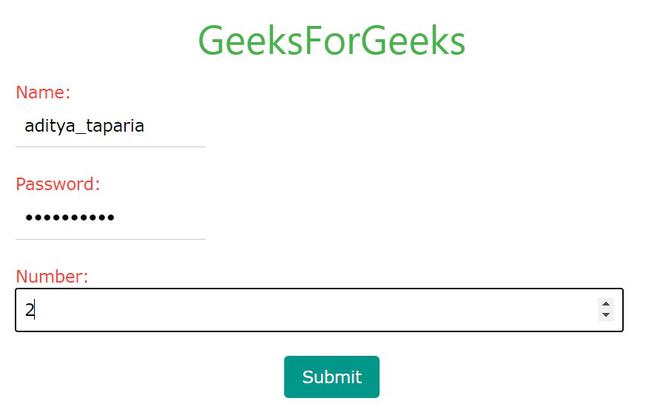
Puede ver que el ancho del elemento seleccionado es del 100% mientras que otros tienen un ancho del 30%.
Publicación traducida automáticamente
Artículo escrito por aditya_taparia y traducido por Barcelona Geeks. The original can be accessed here. Licence: CCBY-SA